मकसद
इस दस्तावेज़ में, हम Google Sheets में Address Validation API का इस्तेमाल करने का तरीका जानेंगे. इससे सेवा को तुरंत और आसानी से टेस्ट किया जा सकेगा.
अगर आप डेवलपर नहीं हैं, लेकिन आपको Google Maps Platform से मिले डेटा के साथ काम करना है. जैसे, Address Validation API. ऐसे में, आपको इस सेवा का इस्तेमाल शुरू करने का कोई ऐसा तरीका चाहिए जिसमें आपको तकनीकी टीमों से ज़्यादा मदद न लेनी पड़े.
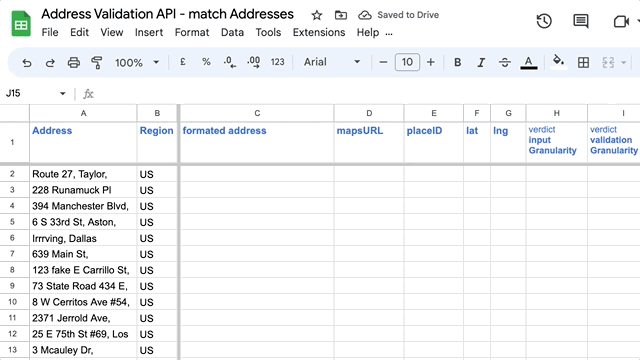
उपयोग के उदाहरण
अब हम उन मामलों के बारे में जानते हैं जहां Google Sheets में Address Validation API का इस्तेमाल किया जा सकता है:
- मुफ़्त में आज़माना: कारोबार के तौर पर, आपको अपने पतों का इस्तेमाल करके Address Validation API की सुविधाओं को तुरंत आज़माना पड़ सकता है.
- तुलना करें: Address Validation API के नतीजों की तुलना, Geocoding API या Places API जैसे अन्य एंडपॉइंट के नतीजों से करें.
- A/B टेस्ट: एक ही डेटासेट के अलग-अलग वर्शन का A/B टेस्ट करें. इससे आपको यह समझने में मदद मिलेगी कि कौनसा वर्शन बेहतर नतीजे दे सकता है.
Google Sheets का टेंप्लेट
यह समाधान, Google Sheets पर आधारित है. इसमें कस्टम Apps Script फ़ंक्शन शामिल हैं. ये फ़ंक्शन, Address Validation API को क्रम से अनुरोध भेजेंगे.
नीचे दिए गए चरणों का पालन करके, एपीआई की मदद से पतों की जानकारी हासिल की जा सकती है. इसके लिए, Google खाता और एपीआई कुंजी की ज़रूरत होती है:
- सैंपल स्प्रेडशीट पर जाएं. इसके बाद, मेन्यू में जाकर: फ़ाइल > कॉपी बनाएं
चुनें. इसके लिए, आपको अपने Google खाते में लॉग इन करना होगा या एक खाता बनाना होगा - Address Validation API चालू करें और Cloud Console से एपीआई पासकोड जनरेट करें.
- “एपीआई पासकोड + डैशबोर्ड” Sheets टैब में, B2 सेल को अपने एपीआई पासकोड से बदलें.
- टेम्पलेट में पते कॉपी/चिपकाएं. डेटा को फ़ॉर्मैट करने के लिए, अलग शीट में सड़क का नंबर, नाम, शहर, और पिन कोड जोड़ें
- शीट की सेल चुनें. इसके बाद, मेन्यू में जाकर “पते की पुष्टि” >
“Address Validation API चुनना”
को चुनें - पहली बार स्क्रिप्ट चलाने पर, आपको “अनुमति ज़रूरी है” मैसेज दिखेगा. इससे Apps Script को ऐक्सेस करने की अनुमति दी जा सकेगी.
Google Maps Platform की सेवा की शर्तें
यह समाधान, सीमित पतों पर सिर्फ़ जांच के लिए उपलब्ध कराया गया है:
कैश मेमोरी में सेव करने की अवधि: लगातार 30 कैलेंडर दिन. इसके बाद, ग्राहक को (1) कैश मेमोरी में सेव किया गया Google Maps का कॉन्टेंट मिटाना होगा या (2) असली उपयोगकर्ता के डेटा से बदलना होगा. यह डेटा, असली उपयोगकर्ता की पुष्टि या सुधार के ज़रिए उपलब्ध कराया जाता है. Google Maps Platform की सेवा की शर्तों की टेबल 11.3.1 (कैशिंग की अनुमतियां) देखें:
- placeId
- जगह की जानकारी: अक्षांश की वैल्यू, देशांतर की वैल्यू
- फ़ैसला
- formattedAddress
- postalAddress
- addressComponent: componentName
- USPS Data standardizedAddress
ज़रूरी बातें
- परफ़ॉर्मेंस: एक बार में 1,000 से ज़्यादा पंक्तियां न जोड़ें. स्क्रिप्ट अंततः रुक सकती है, उदाहरण के लिए जब प्रति सेकंड API कोटा पार हो जाए, तो उस पंक्ति से आगे बढ़ें जहां स्क्रिप्ट रुकी थी.
- कोड को ऐक्सेस करने के लिए, मेन्यू > एक्सटेंशन > Apps Script पर जाएं. इसके बाद, अपनी ज़रूरत के हिसाब से स्क्रिप्ट का अपना वर्शन बनाएं
- Address Validation API की कीमत.
नतीजा
Google Sheets में मौजूद Address Validation API की मदद से, डेवलपर के अलावा अन्य लोग भी Address Validation API के बारे में क्वेरी कर सकते हैं. साथ ही, यह समझ सकते हैं कि यह उनके कारोबार के लिए कितना फ़ायदेमंद हो सकता है. इस दस्तावेज़ में बताया गया है कि कोई भी व्यक्ति, एपीआई पासकोड बनाकर और दिए गए Google Sheets टेंप्लेट का इस्तेमाल करके, एपीआई से क्वेरी करना कैसे शुरू कर सकता है.
अगली कार्रवाइयां
इसके बारे में और पढ़ें:
योगदानकर्ता
Google इस लेख को मैनेज करता है. इस लेख को इन लोगों ने लिखा है.
मुख्य लेखक:
थॉमस ऐंगलरेट | सलूशन इंजीनियर\

